E-mails envoyés aux utilisateurs lorsque leurs paramètres changent dans Skype Entreprise Online
Important
Skype Entreprise Online exploité par 21Vianet en Chine sera mis hors service le 1er octobre 2023. Si vous n’avez pas encore mis à niveau vos utilisateurs Skype Entreprise Online, ils sont automatiquement planifiés pour une mise à niveau assistée. Si vous souhaitez mettre à niveau votre organization vers Teams vous-même, nous vous recommandons vivement de commencer à planifier votre chemin de mise à niveau dès aujourd’hui. N’oubliez pas qu’une mise à niveau réussie aligne la préparation technique et la préparation des utilisateurs. Veillez donc à tirer parti de nos conseils de mise à niveau lorsque vous naviguez vers Teams.
Skype Entreprise Online, à l’exception du service exploité par 21Vianet en Chine, a été mis hors service le 31 juillet 2021.
Remarque
Si vous recherchez des informations de messagerie automatique dans Microsoft Teams, consultez e-mails envoyés aux utilisateurs lorsque leurs paramètres changent dans Microsoft Teams.
Les e-mails sont automatiquement envoyés aux utilisateurs qui sont activés pour l’audioconférence à l’aide de Microsoft en tant que fournisseur d’audioconférence.
Par défaut, quatre types d’e-mails sont envoyés à vos utilisateurs qui sont activés pour l’audioconférence. Toutefois, si vous voulez limiter le nombre de messages électroniques envoyés aux utilisateurs, vous pouvez désactiver cette option. L’audioconférence dans Microsoft 365 ou Office 365 enverra un e-mail aux e-mails de vos utilisateurs dans les cas suivants :
Une licence d’audioconférence leur est attribuée ou lorsque vous remplacez le fournisseur d’audioconférence par Microsoft.
Cet e-mail inclut l’ID de conférence, le numéro de téléphone de conférence par défaut pour les réunions, le code confidentiel de l’audioconférence de l’utilisateur, ainsi que les instructions et le lien permettant d’utiliser l’outil de mise à jour de réunion en ligne Skype Entreprise utilisé pour mettre à jour les réunions existantes pour l’utilisateur. Consultez Attribuer des licences Skype Entreprise ou Affecter Microsoft en tant que fournisseur d’audioconférence.
Remarque
Si votre organisation a été activée pour les ID de conférence dynamiques, toutes les réunions d'un utilisateur planifiées auront un ID de conférence unique. Vous pouvez configurer des ID dynamiques d’audioconférence dans votre organization.
Voici un exemple de ce courrier électronique :
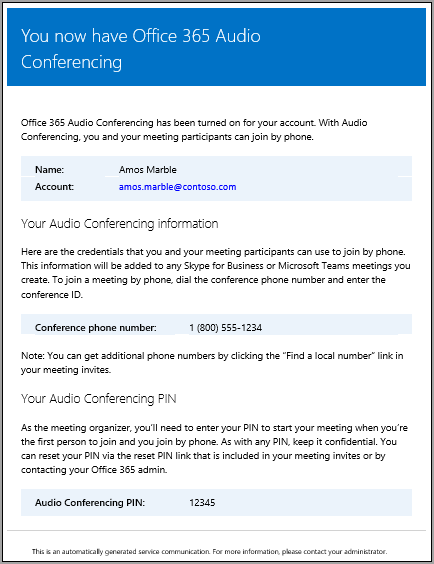
Pour plus d'informations sur l'affectation de licences Skype Entreprise, reportez-vous à la rubrique Licences de module complémentaire Skype Entreprise.
L'ID de conférence ou le numéro de téléphone par défaut d'une conférence pour un utilisateur change.
Ce courrier électronique contient l'ID de conférence, le numéro d'accès à la conférence par défaut, ainsi que les instructions et le lien de l'outil de mise à jour de réunion de Skype Entreprise Online pour mettre à jour les réunions existantes de l'utilisateur. Toutefois, cet e-mail n’inclut pas le code confidentiel de l’audioconférence de l’utilisateur. Reportez-vous à la rubrique Réinitialiser l'ID de conférence d'un utilisateur.
Remarque
Si votre organisation a été activée pour les ID de conférence dynamiques, toutes les réunions d'un utilisateur planifiées auront un ID de conférence unique. Vous pouvez configurer des ID dynamiques d’audioconférence dans votre organization.
Voici un exemple de ce courrier électronique :
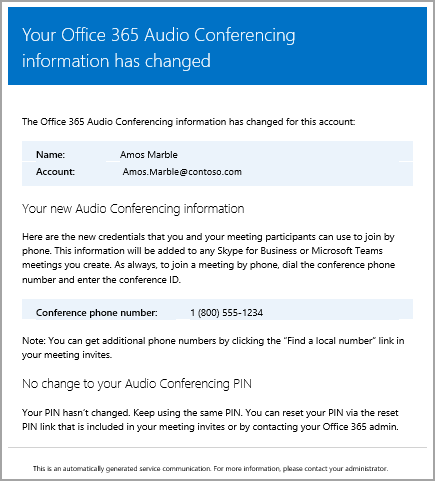
Le code pin d’audioconférence d’un utilisateur est réinitialisé.
Cet e-mail contient le code confidentiel de l’audioconférence de l’organisateur, l’ID de conférence existant et le numéro de téléphone de conférence par défaut de l’utilisateur. Consultez Réinitialiser le code confidentiel de l’audioconférence.
Remarque
Si votre organisation a été activée pour les ID de conférence dynamiques, toutes les réunions d'un utilisateur planifiées auront un ID de conférence unique. Vous pouvez configurer des ID dynamiques d’audioconférence dans votre organization.
Voici un exemple de ce courrier électronique :
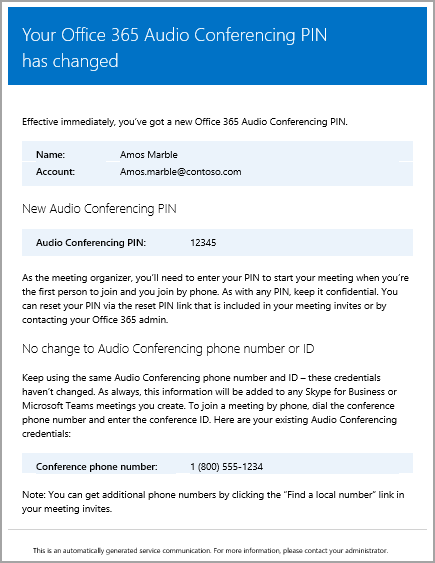
La licence d’un utilisateur est supprimée ou lorsque le fournisseur d’audioconférence passe de Microsoft à un autre fournisseur ou aucun.
Cela se produit lorsque la licence d’audioconférence est supprimée d’un utilisateur ou lorsque vous remplacez le fournisseur d’audioconférence d’un utilisateur de Microsoft par un fournisseur d’audioconférence tiers ou lorsque vous définissez le fournisseur sur Aucun. Cet e-mail contient les instructions et les informations permettant à l’utilisateur d’utiliser l’outil de mise à jour de réunion en ligne Skype Entreprise pour supprimer des informations spécifiques à l’audioconférence, telles que le numéro de téléphone ou l’ID de conférence par défaut.
Consultez Attribuer ou supprimer des licences pour Applications Microsoft 365 pour les PME.
Voici un exemple de ce courrier électronique :
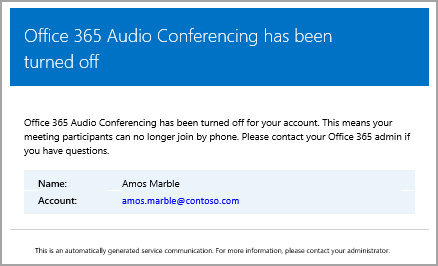
Remarque
Nous mettons fréquemment à jour le mode de gestion des fonctionnalités de Skype Entreprise Online. Par conséquent, les étapes décrites ici peuvent être légèrement différentes.
Modifier les courriers électroniques qui leur sont envoyés
Vous pouvez apporter des modifications à l’e-mail qui est automatiquement envoyé aux utilisateurs, y compris l’adresse e-mail et le nom complet inclus dans les informations de contact De . Par défaut, l’expéditeur des e-mails provient de Microsoft 365 ou Office 365, mais vous pouvez modifier l’adresse e-mail et le nom complet à l’aide de Windows PowerShell et de l’applet de commande Set-CsOnlineDialInConferencingTenantSettings. Pour apporter des modifications à l’adresse e-mail qui envoie l’e-mail aux utilisateurs, vous devez :
Entrez l’adresse e-mail dans le paramètre SendEmailFromAddress .
Entrez le nom complet de l’e-mail dans le paramètre SendEmailFromDisplayName .
Définissez le paramètre SendEmailOverride à True.
Vous pouvez apporter des modifications à l’e-mail envoyé aux utilisateurs, par exemple l’adresse e-mail à partir de laquelle l’e-mail est envoyé et le nom complet de l’e-mail, en exécutant :
Set-CsOnlineDialInConferencingTenantSetting -SendEmailOverride $true -SendEmailFromAddress amos.marble -SendEmailFromDisplayName "Amos Marble"
Remarque
Si vous souhaitez modifier les informations d’adresse e-mail, vous devez vous assurer que les stratégies de courrier entrant de votre environnement autorisent les e-mails provenant de l’adresse personnalisée spécifiée. Si vous décidez de remplacer les informations de contact De , vous devez vérifier que les e-mails sont correctement envoyés aux utilisateurs. Pour ce faire, vous pouvez le tester avec un utilisateur dans votre organization.
Vous pouvez utiliser l’applet de commande Set-CsOnlineDialInConferencingTenantSettings pour gérer d’autres paramètres pour votre organization, y compris les e-mails.
Comment procéder si vous ne souhaitez pas leur envoyer de courriers électroniques ?
Lorsque vous désactivez l'envoi de courriers électroniques, le courrier électronique ne sera pas envoyé même si l'utilisateur dispose d'une licence. Dans ce cas, l’ID de conférence, le numéro de téléphone de conférence par défaut et, plus important encore, leur code confidentiel d’audioconférence ne seront pas envoyés à l’utilisateur. En pareil cas, vous devez en informer l'utilisateur en lui envoyant un courrier électronique distinct ou en l'appelant.
Par défaut, les e-mails sont envoyés à vos utilisateurs, mais si vous souhaitez les empêcher de recevoir des e-mails pour l’audioconférence, vous pouvez utiliser le centre d’administration Skype Entreprise ou Windows PowerShell.
 Utilisation du centre d’administration Skype Entreprise
Utilisation du centre d’administration Skype Entreprise
Dans le centre d’administration Skype Entreprise, dans le volet de navigation de gauche, accédez à Paramètres de pont Microsoft d’audioconférence>.
Dans la page Paramètres du pont Microsoft , sélectionnez ou désactivez Envoyer automatiquement des e-mails aux utilisateurs si leurs paramètres d’audioconférence changent.
Cliquez sur Enregistrer.
Remarque
Nous mettons fréquemment à jour le mode de gestion des fonctionnalités de Skype Entreprise Online. Par conséquent, les étapes décrites ici peuvent être légèrement différentes.
Reportez-vous à la rubrique Envoyer un message électronique à un utilisateur avec leurs informations de conférence Audio.
Pour désactiver l'envoi de courrier électronique à tous vos utilisateurs, exécutez la commande suivante :
Set-CsOnlineDialInConferencingTenantSettings -AutomaticallySendEmailsToUsers $false
Vous pouvez utiliser l’applet de commande Set-CsOnlineDialInConferencingTenantSettings pour gérer d’autres paramètres pour votre organization, y compris les e-mails.
Que devez-vous savoir d'autre sur les courriers électroniques ?
Pour plus d'informations sur l'activation et la désactivation automatiques de l'envoi de courriers électroniques à vos utilisateurs, reportez-vous à la rubrique Activer ou désactiver l'envoi de messages électroniques lorsque modifient les paramètres de conférence Audio.
Parfois, les utilisateurs perdent leurs informations audio et vous devez être en mesure de leur envoyer toutes leurs informations audio à eux. Pour ce faire, utilisez le centre d’administration Skype Entreprise et cliquez sur Envoyer les informations de conférence par e-mail sous les propriétés d’audioconférence d’un utilisateur. Reportez-vous à la rubrique Envoyer un message électronique à un utilisateur avec leurs informations de conférence Audio. Toutefois, ces informations n’incluent pas le code confidentiel de l’audioconférence.
Voici un exemple du courrier électronique qui sera envoyé aux utilisateurs :
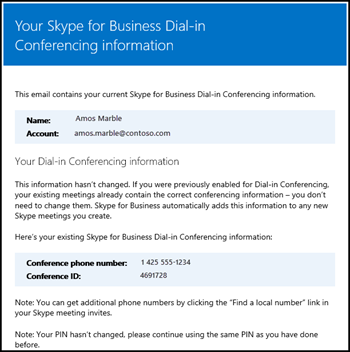
Comment utiliser Windows PowerShell pour gérer cette fonction ?
Par défaut, l’expéditeur des e-mails provient de Microsoft 365 ou Office 365, mais vous pouvez modifier l’adresse e-mail et le nom complet à l’aide de Windows PowerShell et de l’applet de commande Set-CsOnlineDialInConferencingTenantSettings.
Windows PowerShell est axé sur la gestion des utilisateurs et sur les actions qu'ils sont autorisés ou non à effectuer. Avec Windows PowerShell, vous pouvez gérer Microsoft 365 ou Office 365 à l’aide d’un point d’administration unique qui peut simplifier votre travail quotidien lorsque vous avez plusieurs tâches à effectuer. Pour prendre en main Windows PowerShell, consultez ces rubriques :
Windows PowerShell présente de nombreux avantages en matière de vitesse, de simplicité et de productivité par rapport à l’utilisation de la Centre d'administration Microsoft 365, par exemple lorsque vous apportez des modifications de paramètres pour de nombreux utilisateurs en même temps. Découvrez ces avantages dans les rubriques suivantes :
Présentation de Windows PowerShell et Skype Entreprise Online
Utilisation de Windows PowerShell pour gérer Skype Entreprise Online
-
Remarque
Le module Windows PowerShell pour Skype Entreprise Online permet de créer une session Windows PowerShell distante, qui se connecte à Skype Entreprise Online. Ce module, pris en charge uniquement sur les ordinateurs 64 bits, peut être téléchargé à partir du Centre de téléchargement Microsoft à l’adresse [Télécharger et installer le module PowerShell Teams]HELP(/skypeforbusiness/set-up-your-computer-for-windows-powershell/download-and-install-the-skype-for-business-online-connector).
Rubriques connexes
Envoyer un message électronique à un utilisateur avec leurs informations de conférence Audio